Heim >System-Tutorial >LINUX >Vorstellung der erweiterten Funktionen von Nmon
Vorstellung der erweiterten Funktionen von Nmon
- WBOYWBOYWBOYWBOYWBOYWBOYWBOYWBOYWBOYWBOYWBOYWBOYWBnach vorne
- 2024-01-04 12:58:341337Durchsuche
| Einführung | Nmon (benannt nach Nigels Monitor) ist ein Tool zur Überwachung der Computerleistung, das von IBM-Mitarbeiter Nigel Griffiths für AIX- und Linux-Systeme entwickelt wurde. Nmon kann Betriebssystemstatistiken auf dem Bildschirm anzeigen oder in einer Datendatei speichern, um die Nutzung von Computerressourcen, Anpassungsanweisungen und Systemengpässe besser zu verstehen. |
Dieses System-Benchmarking-Tool kann mit nur einem Befehl viele wichtige Leistungsdaten abrufen. Mit Nmon können Sie ganz einfach die CPU, den Speicher, das Netzwerk, die Festplatte, das Dateisystem, NFS, hochverbrauchende Prozesse, Ressourcen und Mikropartitionsinformationen des IBM Power-Systems überwachen.
Nmon-InstallationNmon ist standardmäßig im Ubuntu-Repository vorhanden. Sie können Nmon mit dem folgenden Befehl installieren:
sudo apt-get install nmonSo verwenden Sie Nmon zur Überwachung der Linux-Leistung
Nachdem die Installation abgeschlossen ist, starten Sie Nmon, indem Sie den Befehl nmon im Terminal eingeben
nmon
Sie sehen die folgende Ausgabe:
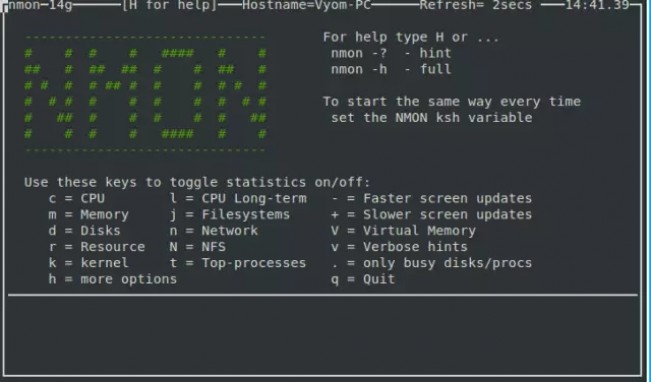
Wie Sie dem obigen Screenshot entnehmen können, läuft das Befehlszeilentool nmon vollständig interaktiv und Sie können die entsprechenden Statistiken einfach über Tastenkombinationen anzeigen. Sie können die folgenden nmon-Verknüpfungen verwenden, um verschiedene Systemstatistiken anzuzeigen:
| Parameter | Funktion |
| q | Halten Sie an und verlassen Sie Nmon |
| h | Hilfe anzeigen |
| c | CPU-Statistiken anzeigen |
| m | Speicherstatistiken anzeigen |
| k | Kernel-Statistiken anzeigen |
| n | Netzwerkstatistiken anzeigen |
| N | NFS-Statistiken anzeigen |
| j | Dateisystemstatistiken anzeigen |
| t | Aufwändige Prozesse anzeigen |
| V | Statistik des virtuellen Speichers anzeigen |
| v | Detaillierter Modus |
Wenn Sie Statistiken zur CPU-Leistung sammeln möchten, drücken Sie die c-Taste auf der Tastatur. Anschließend wird die folgende Ausgabe angezeigt:
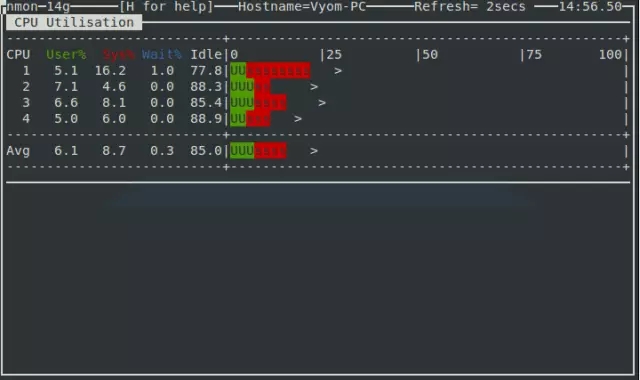
Wenn Sie Statistiken über teure Prozesse sammeln möchten, die auf dem System ausgeführt werden, drücken Sie die t-Taste auf der Tastatur. Anschließend wird die folgende Ausgabe angezeigt:
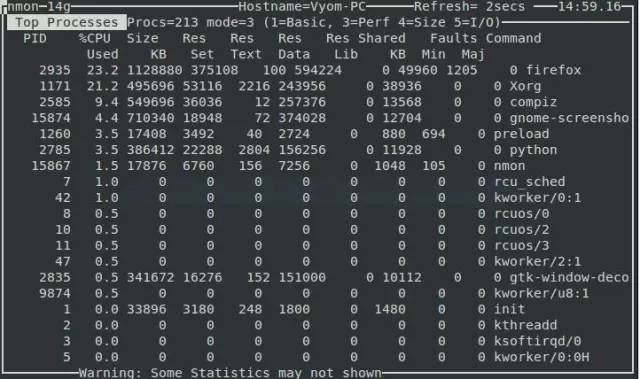
Wenn Sie Netzwerkstatistiken auf Linux-Systemen sammeln möchten, drücken Sie die Taste n und Sie sehen die folgende Ausgabe:
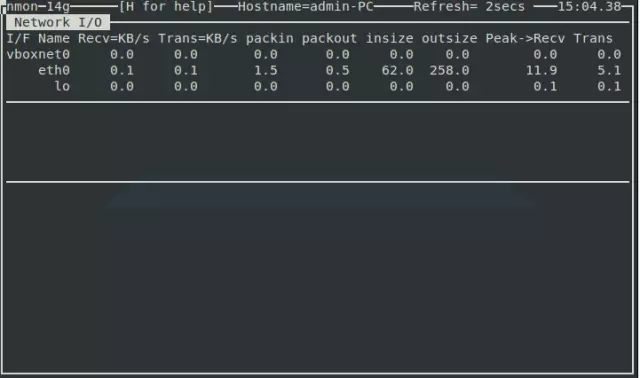
Verwenden Sie die d-Taste, um Informationen zur Festplatte abzurufen. Sie sehen die folgende Ausgabe:
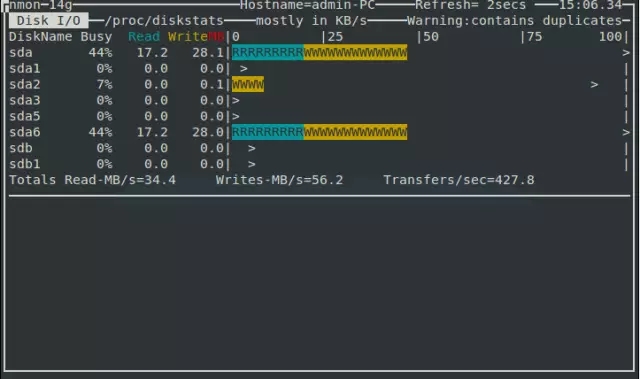
Nmon Eine sehr wichtige Tastenkombination ist die k-Taste, mit der zusammenfassende Informationen zum Systemkernel angezeigt werden. Nach dem Drücken der k-Taste sehen Sie die folgende Ausgabe:
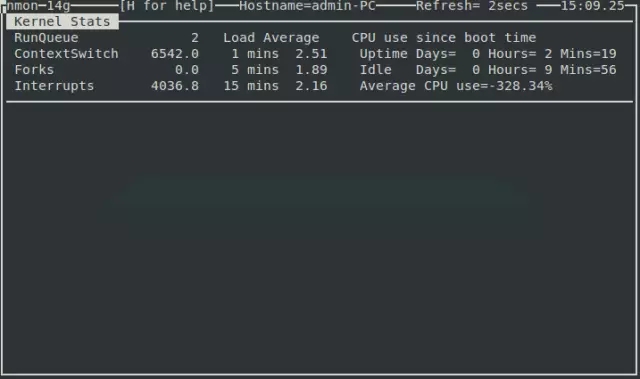
Eine sehr nützliche Tastenkombination für jeden Systemadministrator ist die R-Taste, mit der Informationen über die Systemstruktur des Computers, die Versionsnummer des Betriebssystems, die CPU und andere verschiedene Ressourcen angezeigt werden können. Nach dem Drücken der r-Taste sehen Sie die folgende Ausgabe:
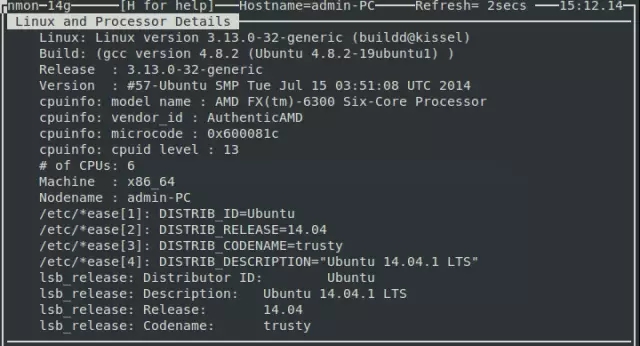
Es gibt viele andere Tools, die die gleiche Aufgabe wie Nmon erfüllen, aber Nmon ist für Linux-Neulinge immer noch sehr benutzerfreundlich.
Das obige ist der detaillierte Inhalt vonVorstellung der erweiterten Funktionen von Nmon. Für weitere Informationen folgen Sie bitte anderen verwandten Artikeln auf der PHP chinesischen Website!
In Verbindung stehende Artikel
Mehr sehen- Linux-Tutorial: Abfrage der Anzahl gleichzeitiger Verbindungen und des Verbindungsstatus von Nginx
- Empfohlene Linux-Videoressourcen für die LAMP-Programmierung (Quellcode-Kursunterlagen)
- Der Unterprozess führt Linux-Befehle stapelweise in Python aus
- So installieren Sie den Netzwerkkartentreiber im Linux-System
- So überprüfen Sie die JDK-Version im Linux-System

